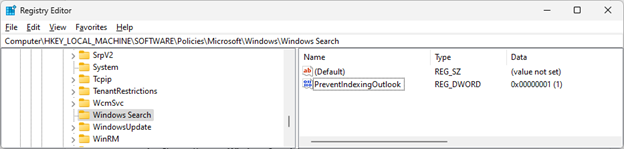Laatst bijgewerkt: 25 juli 2022
PROBLEEM
Wanneer u zoekt in de bureaubladversie van Outlook op Windows 11, ziet u mogelijk niet de meest recente e-mailberichten in de zoekresultaten. Als u Windows-indexeringsopties in Configuratiescherm inschakelt, ziet u dat de indexering mogelijk traag is of mogelijk is onderbroken. Dit probleem treft meestal gebruikers met POP-, IMAP- en offline Exchange-accounts. Dit komt doordat de zoekfunctie voornamelijk gebruikmaakt van de lokale Windows-Search-service om e-mail te indexeren. Email die wordt gehost door Microsoft 365 en verbonden Exchange-accounts, gebruikt Service Search voor een meerderheid van de zoekbereiken. Service Search wordt niet beïnvloed door dit probleem.
STATUS: OPGELOST
Een oplossing voor dit probleem is opgenomen in de Windows 11 update van 21 juli 2022: KB5015882 (OS-build 22000.832) Preview (microsoft.com).)
De specifieke wijziging waarnaar wordt verwezen in het Windows 11 artikel:
-
Hiermee wordt een probleem opgelost waardoor het opnieuw opbouwen van indexen traag is. Dit helpt apparaten met lokale zoekproblemen, waaronder het zoeken naar recente e-mailberichten in Outlook.
TIJDELIJKE OPLOSSING
U kunt het probleem tijdelijk omzeilen door Windows Desktop Search uit te schakelen. Dit zorgt ervoor dat Outlook de ingebouwde zoekopdracht gebruikt. De ingebouwde zoekopdracht geeft het volgende bericht weer om aan te geven dat de Windows-Search-service niet wordt gebruikt:
'De zoekprestaties worden beïnvloed omdat een groepsbeleid de Windows-Search-service heeft uitgeschakeld.'
Voer de volgende stappen uit om de Windows Desktop Search-service voor Outlook uit te schakelen:
Belangrijk: In de volgende stappen ziet u hoe u het register kunt wijzigen. Er kunnen echter ernstige problemen optreden als u het register verkeerd wijzigt. Zorg er daarom voor dat u deze stappen zorgvuldig uitvoert. Zorg er als extra beveiligingsmaatregel voor dat u een back-up van het register maakt voordat u hierin wijzigingen aanbrengt. Vervolgens kunt u het register herstellen als er een probleem optreedt. Voor meer informatie over het maken van een back-up van het register en het herstellen van het register, gaat u naar Een back-up van het register maken en herstellen in Windows.
-
Klik in Windows met de rechtermuisknop op Start en selecteer uitvoeren. Typ regedit in het vak Openen: en selecteer OK. Hiermee wordt register Editor geopend.
-
Zoek deze subsleutel in het register en selecteer deze: HKEY_LOCAL_MACHINE\SOFTWARE\Policies\Microsoft\Windows
-
Selecteer Bewerken > Nieuwe > Sleutel en geef de nieuwe sleutel de naam Windows Search.
-
Selecteer de nieuwe Windows Search-toets.
-
Selecteer Bewerken > Nieuwe > DWORD-waarde.
-
Typ PreventIndexingOutlook als naam van het DWORD en druk op Enter.
-
Klik met de rechtermuisknop op PreventIndexingOutlook en selecteer vervolgens Wijzigen....
-
Typ in het vak Waardegegevens1 om de registervermelding in te schakelen en selecteer ok.
Opmerking: Als u de instelling PreventIndexingOutlook wilt uitschakelen, typt u 0 (nul) en selecteert u OK.
-
Sluit de registereditor af en start Outlook opnieuw.
Ter referentie: de volgende schermopname laat zien hoe deze oplossing wordt weergegeven in Register Editor wanneer de tijdelijke oplossing is ingeschakeld.
Meer informatiebronnen

Vraag de experts
Maak verbinding met experts, bespreek het laatste nieuws en aanbevolen procedures voor Outlook, en lees onze blog.

Help vragen in de community
Stel een vraag aan en zoek naar oplossingen van ondersteuningsagenten, MVP's, technici en andere Outlook-gebruikers.

Een nieuwe functie voorstellen
We lezen graag uw suggesties en feedback. Deel uw mening. Laat het ons weten.
Zie ook
(Tijdelijke) oplossingen voor recente problemen in Outlook voor pc
Problemen met zoeken in Outlook oplossen